win7设置新端口的方法 win7的端口在哪里新建
我们可以在win7操作系统中设置一个新端口,给应用使用,但是有些用户不知道该如何创建,今天小编给大家带来win7设置新端口的方法,有遇到这个问题的朋友,跟着小编一起来操作吧。
具体方法:
1.在win7系统开始菜单中,进入控制面板-Windows防火墙。如图所示
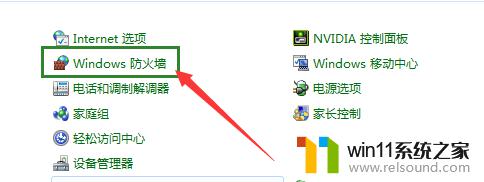
2.在Windows防火墙页面,点击进入-高级设置,如图所示

3.在高级设置中,右键点击-入站规则-新建规则,如图所示
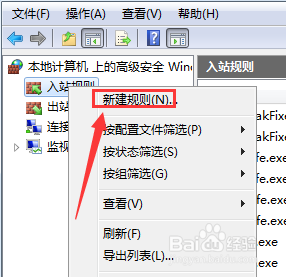
4.选择-规则类型,要创建的规则类型现在-端口,点击-下一步,如图所示

5.在协议和端口页面,选择规则用于TCP或UDP。以及端口适用本地端口或者特定端口,选择后输入:输入端口号-15500(例子),并点击下一步,如图所示
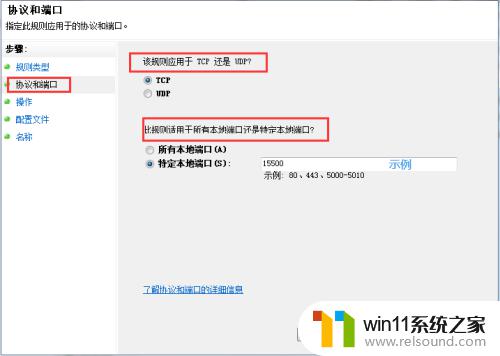
6.在操作页面,点击-允许连接或其他连接,并点击下一步,如图所示
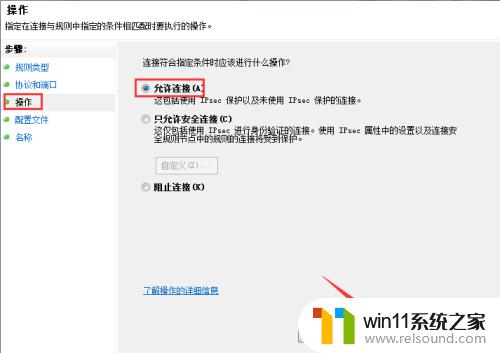
7.配置文件,选择应用此规则的范围-域、公用、专用,点击下一步,如图所示
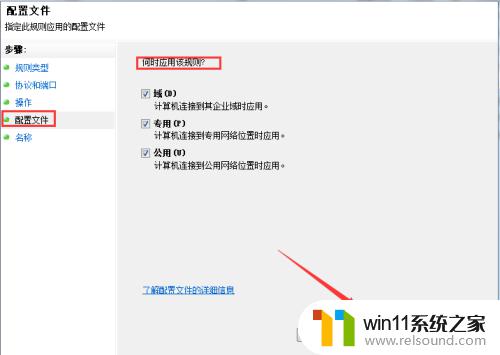
8.在名称页面,设置端口的名称。建议与端口保持一致(容易识别),输入描述,点击完成即可,如图所示

以上就是关于win7设置新端口的方法的全部内容,有出现相同情况的用户就可以按照小编的方法了来解决了。















